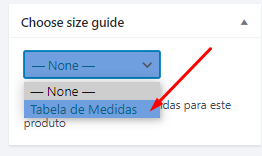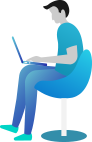Criar Tabela de Medidas
Neste tutorial vamos mostrar como adicionar uma tabela de medidas na loja virtual. A tabela de medidas é muito útil para mostrar ao usuário as dimensões do produto, dependendo da variação. Por exemplo, uma calça de tamanho 42, tem dimensões x y z de comprimento, cintura e quadril, mas o tamanho 40 desta calça tem dimensões a b c de comprimento, cintura e quadril.
1- No menu esquerdo procure pela opção “Guias de Tamanho“. Ao passar o mouse, clique em “Adicionar Novo“.
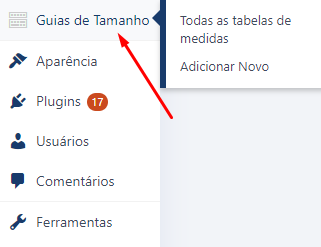
2- No campo “Adicionar título” adicione o nome da tabela, por exemplo “Tabela de Medidas – Calças“, sugerimos que coloque um nome de fácil de identificação para saber de quais tipos de produtos terão essa tabela.
O campo destacado em vermelho já vem preenchido por padrão com alguns tamanhos. Para editar os campos, basta clicar sobre o campo e alterar o conteúdo. Veja que são dispostos em linhas e colunas. Você poderá criar uma tabela adicionando ou excluindo linhas/colunas. Para adicionar clique no sinal de +, para excluir clique no sinal de -.
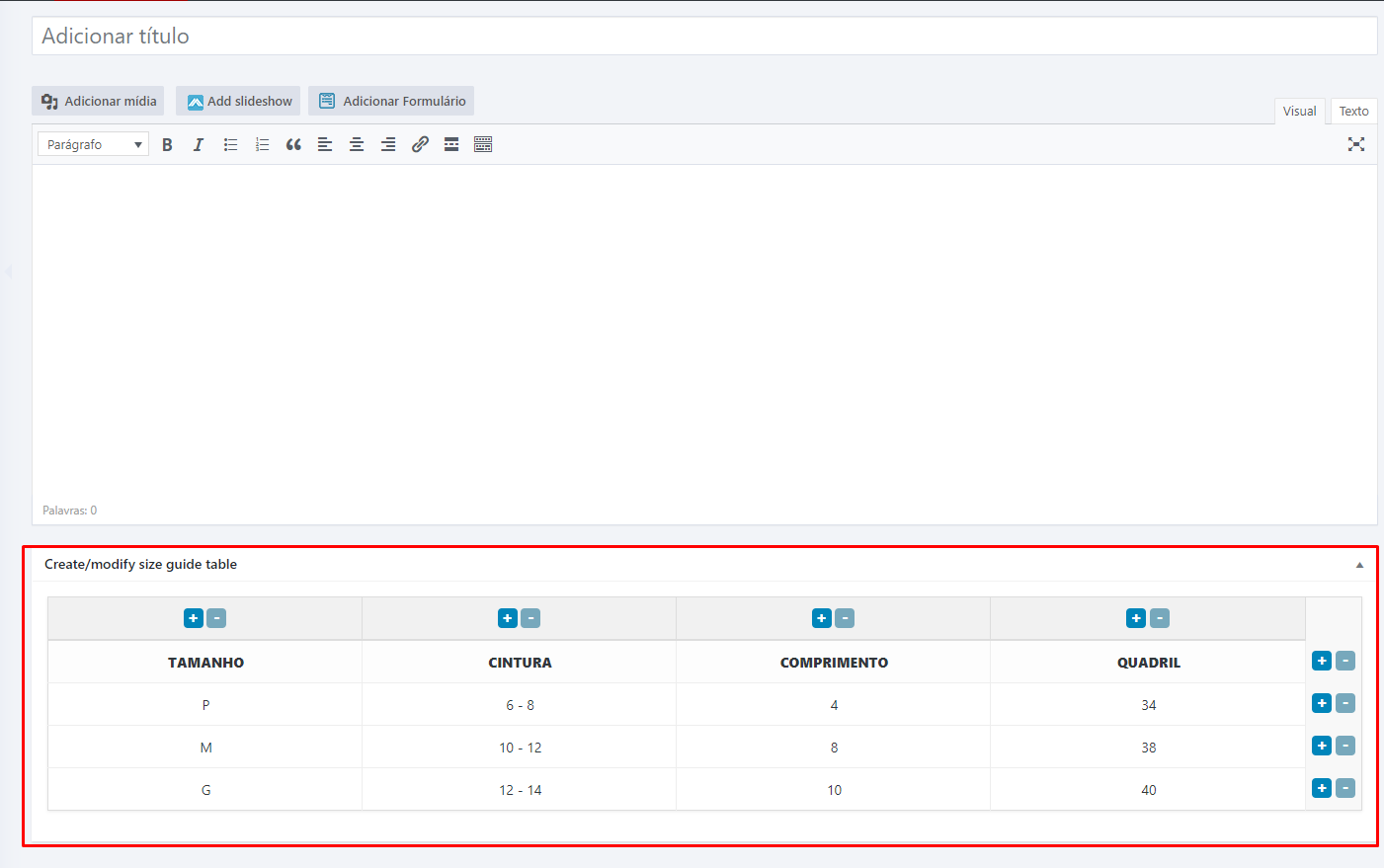
3- Caso prefira adicionar uma imagem pronta da tabela de medidas, basta excluir todas linhas e colunas do campo destacado acima e clicar em “Adicionar mídia“.
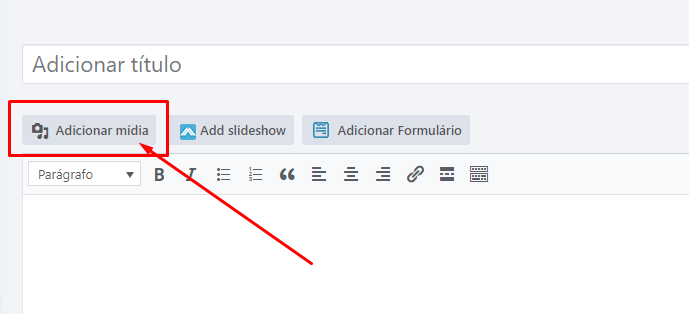
4- Caso queira vincular a tabela à vários produtos de uma vez, você poderá vincular por categoria(s). No canto direito, em “Choose product categories“, são exibidas as categorias existentes. Marque a caixa de seleção ao lado da(s) categoria(s) e todos os produtos dela(s) estarão vinculados a tabela. Após fazer as alterações necessárias, publique ou atualize a tabela.
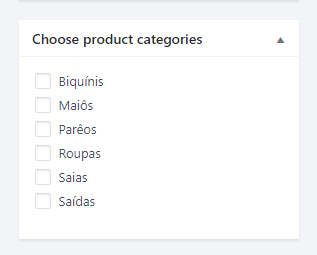
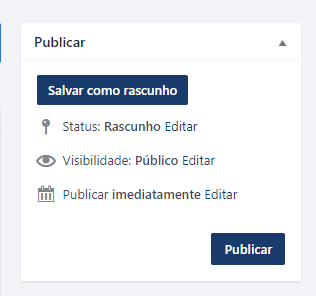
A tabela será exibida na página do(s) produto(s) conforme imagem abaixo. Quando o usuário clicar na tabela, será aberto um popup com a tabela.
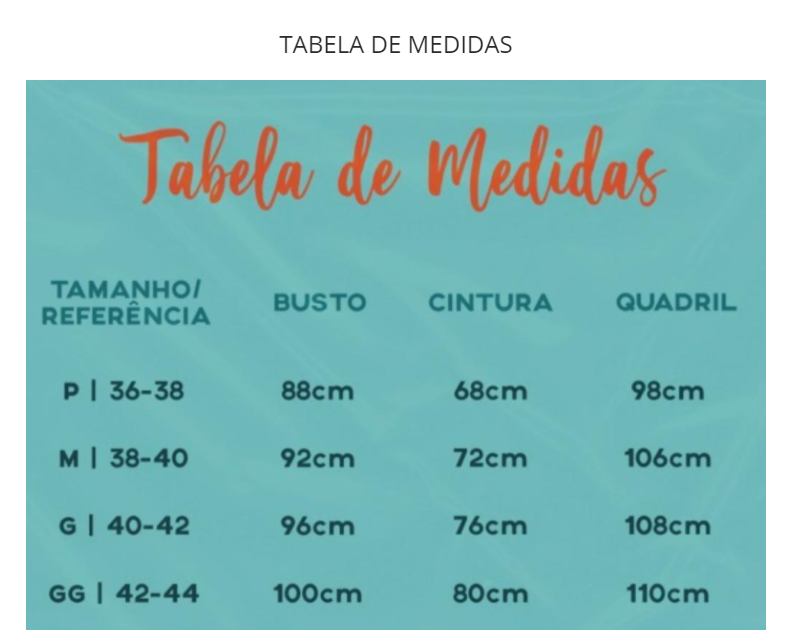
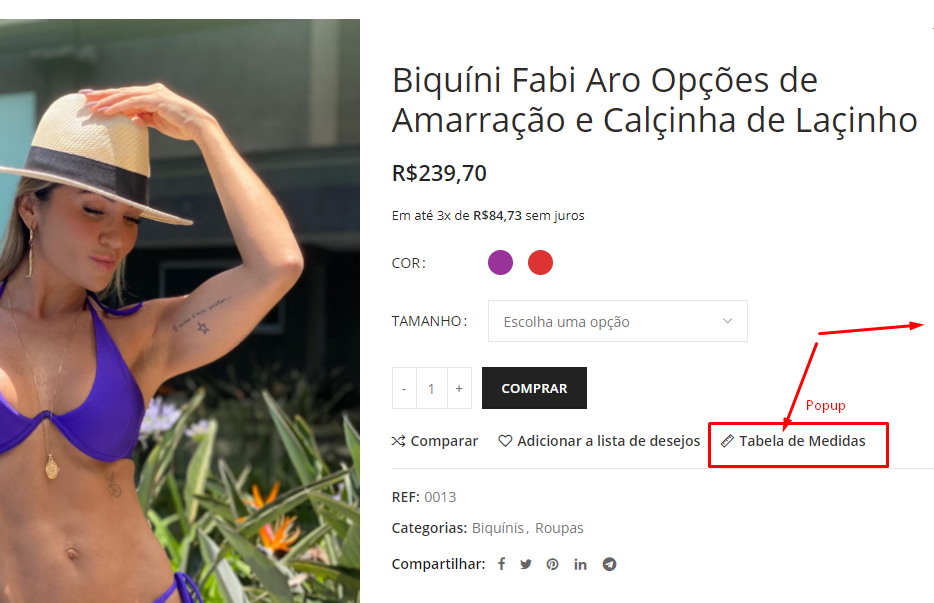
Para adicionar a tabela em um produto em específico, basta procurar o produto no painel, clicar em “editar” e no modo de edição, escolher a tabela no campo “Choose size guide” no canto direito da tela. Salve a alteração no produto.